Descargador de BBC iPlayer para iPhone

iDownloade es una herramienta multiplataforma que permite descargar contenido sin DRM del servicio iPlayer de la BBC. Permite descargar vídeos en formato .mov.
Muchas carteras de Bitcoin en Linux requieren que el usuario compile el código fuente. Seguir la ruta del código fuente para Linux es comprensible, ya que hay muchos sistemas operativos similares a Linux diferentes. Dicho esto, reduce significativamente la cantidad de personas que podrán usar el software.
Si necesita una buena billetera de bitcoins en el escritorio de Linux y no tiene ganas de compilar Bitcoin Core ni nada por el estilo, considere probar Bither. Es una billetera sólida para Linux (y otras plataformas). Lo mejor de todo es que el programa no requiere compilación.
La billetera Bither Bitcoin funciona muy bien porque se puede descargar y ejecutar de inmediato. Todo lo que el usuario necesita hacer es descargar un archivo, tener los permisos correctos y listo. Mejor aún, a diferencia de muchas aplicaciones binarias en Linux, no es necesario pasar por aros para crear un acceso directo de escritorio personalizado. En cambio, Bither lo hace automáticamente.
Para comenzar con esta aplicación, primero diríjase a la página de descarga oficial. En la página de descarga, coloque el cursor sobre "Escritorio". En este menú, notará que hay opciones para elegir además de Linux. Bither Bitcoin wallet es multiplataforma, ¡así que siéntete libre de descargar también para Mac y Windows!
Dentro del menú del escritorio, busque Linux y haga clic en él. Al hacer clic en esta opción, se iniciará la descarga de Bither. Tenga en cuenta que esta billetera está comprimida dentro de un archivo Tar y no puede ejecutarse de inmediato. Primero deberá extraer el archivo. Para extraer el binario del archivo Tar descargado, abra una terminal y use el comando CD para moverse a la carpeta ~ / Descargas .
cd ~ / Descargas
Dentro de esta carpeta, es seguro extraer el contenido del archivo Tar.
tar -xf Bither-linux64.tar
La ejecución de este comando desinflará rápidamente el archivo comprimido y extraerá todo el contenido. Dado que el archivo Bither Tar solo contiene un archivo binario, no se creará una nueva carpeta. En su lugar, Tar moverá Bither-linux64-offline a Descargas. En este punto, la billetera es utilizable y debería poder ejecutarla. Sin embargo, probablemente sea una buena idea mover Bither a una nueva ubicación primero, porque puede eliminarlo accidentalmente manteniéndolo en ~ / Descargas .
Para una máxima utilidad, cree una carpeta "Bitcoin" dentro de su directorio personal. Dentro de aquí, coloque la aplicación de billetera Bither, junto con cualquier otra información relacionada con Bitcoin. Cree una nueva carpeta en la terminal con el comando mkdir .
Nota: asegúrese de usar -p cuando ejecute mkdir , ya que conservará los permisos y los mantendrá correctos.
mkdir -p ~ / Bitcoin
A continuación, mueva la aplicación Bither-linux64.offline a la nueva carpeta ~ / Bitcoin en su PC con Linux con el comando mv .
mv Bither-linux64.offline ~ / Bitcoin
Ahora que el archivo está en el lugar correcto, es seguro ejecutar el programa. Tenga en cuenta que no siempre necesitará ejecutar Bither a través de la terminal. Después de la primera ejecución (también conocida como instalación), aparecerá un nuevo icono de escritorio en el menú de la aplicación en el que puede hacer clic para una ejecución rápida.
./Bither-linux64.offline
Ejecute la aplicación de billetera en cualquier momento mirando en "Otro" en el menú de su aplicación y haciendo clic en el acceso directo del escritorio con la etiqueta "Bither".
¿Necesita desinstalar la aplicación Bither de su sistema? Busque en "Otro" en el menú de su aplicación (o busque Bither) y haga clic en el acceso directo "Desinstalar Bither". Esta acción inicia automáticamente un proceso de desinstalación. Siga las instrucciones para eliminar el programa.
Nota: también deberá eliminar la carpeta ~ / Bitcoin que contiene el archivo Bither-linux64.offline .
Para usar la aplicación Bither, primero deberá crear una billetera. Haga clic en el símbolo + para iniciar el proceso de creación.
En el menú emergente, Bither le pedirá que ingrese una nueva contraseña. Cree una contraseña segura para su nueva billetera y haga clic en "Aceptar" para continuar.
Después de ingresar una nueva contraseña, aparecerá un nuevo cuadro de diálogo. Usa el ratón para dibujar en la ventana. El dibujo ayudará a proteger su billetera, por lo que es un paso importante.
Cuando termines de dibujar, Bither estará listo para usar. Su dirección Bither BTC se encuentra junto a "Dirección de billetera activa".
Haga clic en "enviar" para enviar una transacción.
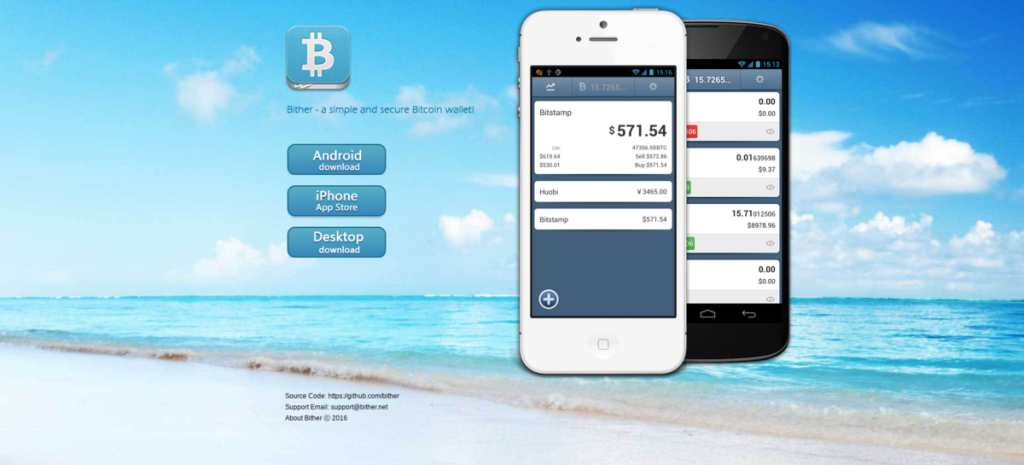
¿Quiere mantener la misma interfaz de billetera Bitcoin que disfruta en Linux mientras viaja? Con Bither, es posible. Resulta que, además de tener una aplicación bastante buena para Linux, Mac y Windows, Bither también está disponible en Android e iOS.
Para obtener la versión móvil de la billetera Bither, diríjase a este enlace en el sitio web . En el sitio, busque y haga clic en el botón de la aplicación "Android" o en el botón de la aplicación "iOS". Al hacer clic en estos botones de menú, se abrirá la aplicación en la tienda de aplicaciones correspondiente.
Si bien no es necesario que los usuarios usen Bither en dispositivos móviles, junto con la aplicación de Linux, probablemente sea una buena idea.
iDownloade es una herramienta multiplataforma que permite descargar contenido sin DRM del servicio iPlayer de la BBC. Permite descargar vídeos en formato .mov.
Hemos estado cubriendo las características de Outlook 2010 con mucho detalle, pero como no se lanzará antes de junio de 2010, es hora de mirar Thunderbird 3.
De vez en cuando, todos necesitamos un descanso. Si buscas un juego interesante, prueba Flight Gear. Es un juego gratuito, multiplataforma y de código abierto.
MP3 Diags es la herramienta definitiva para solucionar problemas en tu colección de música. Etiqueta correctamente tus archivos MP3, añade carátulas de álbumes faltantes y corrige el VBR.
Al igual que Google Wave, Google Voice ha generado un gran revuelo en todo el mundo. Google busca cambiar la forma en que nos comunicamos y, dado que se está convirtiendo en...
Hay muchas herramientas que permiten a los usuarios de Flickr descargar sus fotos en alta calidad, pero ¿hay alguna forma de descargar Favoritos de Flickr? Recientemente, descubrimos...
¿Qué es el sampling? Según Wikipedia, «es el acto de tomar una porción, o muestra, de una grabación de sonido y reutilizarla como un instrumento o...
Google Sites es un servicio de Google que permite alojar un sitio web en su servidor. Sin embargo, existe un problema: no incluye una opción integrada para realizar copias de seguridad.
Google Tasks no es tan popular como otros servicios de Google como Calendar, Wave, Voice, etc., pero aún así se usa ampliamente y es una parte integral de la vida de las personas.
En nuestra guía anterior sobre cómo borrar de forma segura el disco duro y los medios extraíbles a través de Ubuntu Live y el CD de arranque DBAN, analizamos el problema del disco basado en Windows.

![Descarga FlightGear Flight Simulator gratis [Diviértete] Descarga FlightGear Flight Simulator gratis [Diviértete]](https://tips.webtech360.com/resources8/r252/image-7634-0829093738400.jpg)






![Cómo recuperar particiones y datos del disco duro perdidos [Guía] Cómo recuperar particiones y datos del disco duro perdidos [Guía]](https://tips.webtech360.com/resources8/r252/image-1895-0829094700141.jpg)